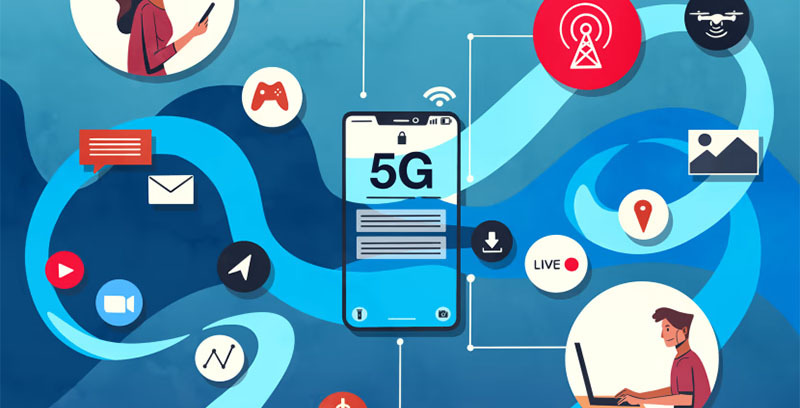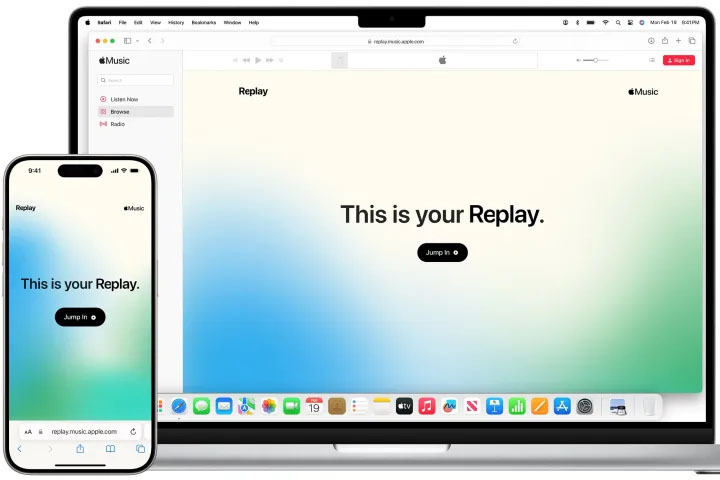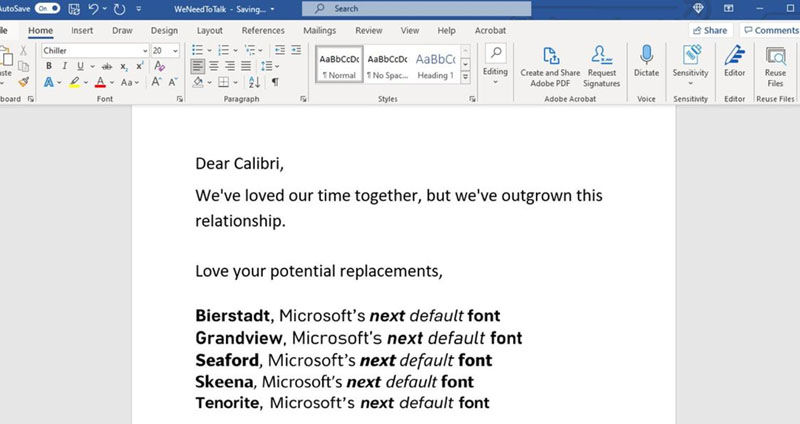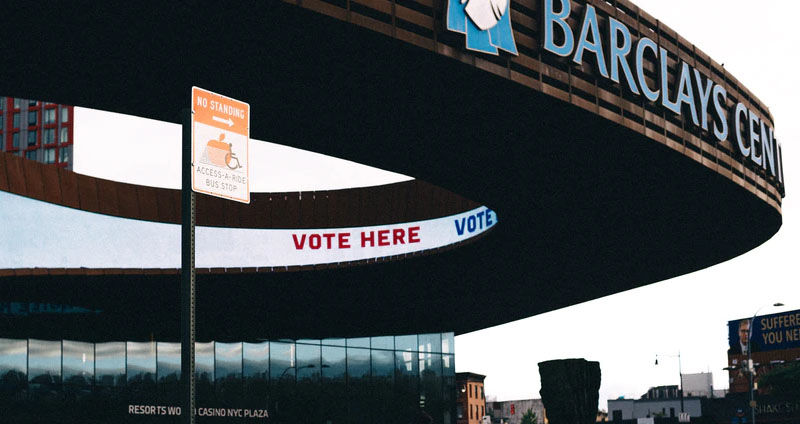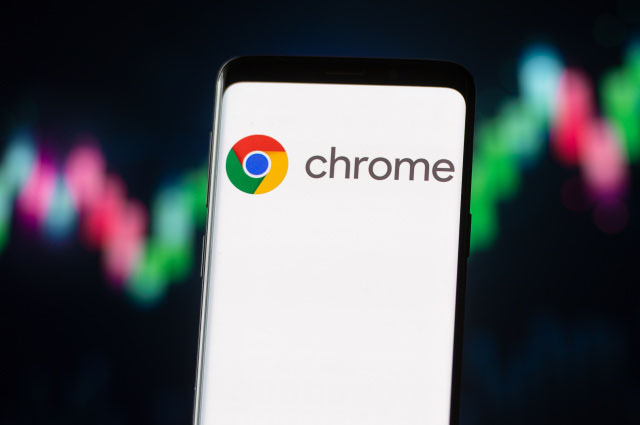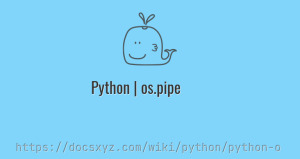为何应该在 Microsoft Edge 中使用 Copilot ?给你4个理由
提升工作效率的完美组合
最近更新时间 2024-02-21 10:31:30
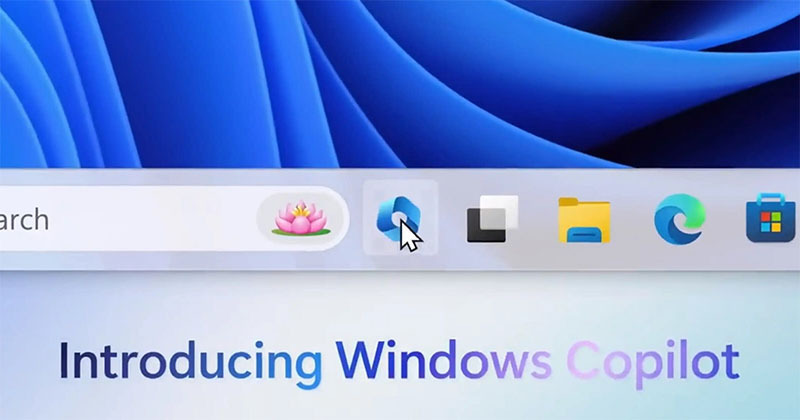
如果你对 Microsoft Copilot AI 感兴趣,那么有一些很好的理由说明你应该考虑使用该公司的 Edge 浏览器作为默认浏览器。但是,将 Edge 与 Copilot 一起使用有何特别之处呢?我认为至少有以下几点:
1. 浏览器一体化:
让我们面对现实吧,你的大部分电脑时间都花在浏览器中。不论是工作、娱乐、社交、交流还是设计,在过去的十年里,你的数字生活已经转变成了以浏览器为核心。既然你已经在浏览器上花了那么多时间,为什么不直接在其中集成 Copilot,而不是额外再添加一个应用程序呢?我们的生活越来越忙碌,每次坐在电脑或笔记本电脑前,我们都希望能够尽可能高效地工作。如果 Copilot 是你首选的人工智能,那么 Edge 就是与之互动的最佳途径。这就像两个工具合而为一。由于 Copilot 的工作方式类似于 Opera 上的 Aria,它会在浏览器本身的侧边栏中打开,这样就无需处理弹出窗口,而且它随时可用,随时都能发挥作用。
2. 选项卡之间轻松切换:
我喜欢 Edge 中 Copilot 的布局,因为它提供了三个选项卡: "聊天"、 "撰写" 和 "洞察"。 "聊天" 是常见的查询功能,在这里你可以提问,Copilot 会回答。 "撰写" 是让 Copilot 撰写内容(如段落、电子邮件、想法等)的地方。最后是 "洞察" 选项卡,在这里你可以查看趋势搜索。虽然 "洞察" 不是真正的人工智能,但它可以成为你开始研究和查看必应搜索趋势的好地方。在 Copilot 官方网站上,你无法访问这三个选项。
3. 配置文件支持:
Edge 中有一个非常方便的功能,那就是 "配置文件"。这对 Copilot 特别有用,因为你可能有一个包含 Copilot 的配置文件和一个不包含 Copilot 的配置文件。例如,如果你将同一台电脑用于工作和个人用途,你可能会有一个禁用了 Copilot 的工作配置文件和一个启用了 Copilot 的个人使用配置文件。这看似微不足道,但如果你的雇主不希望你使用人工智能,没有诱惑摆在你面前就会产生很大的不同。或者,您不希望您的孩子使用 Copilot。为此,请为您的孩子创建一个不启用 Copilot 的配置文件。启用或禁用微软的人工智能有很多原因。有了 Edge,选择权就在你手中。
4. 插件支持:
通过 Edge 上的 Copilot,您可以轻松访问插件,并为不同的对话安装插件。目前,插件功能仅限于搜索、Instacart、Kayak、Klarna、OpenTable 和购物,但我想随着 Copilot 的发展,这个列表会不断扩大。免费账户最多只能添加三个插件,但我敢说(至少在一开始),你只会使用搜索插件。需要注意的一点是,数据会与任何与您启用的插件相关的公司共享,因此请明智选择。这些插件有什么帮助?例如,通过 Instacart 插件,您可以询问食谱、发现您需要的原料,并从当地商店送货。希望微软将来能够添加更多有用的插件。